Videos spielen heutzutage eine wichtige Rolle in unserem Leben. Ihre Bedeutung für die Kommunikation ist enorm. Aber können Sie sich noch an diese verschwommenen Videos erinnern, bei denen weder der Sound noch die Bilder klar waren? Mit den Video Verbesserungstools können Sie sich von den Schrottvideos verabschieden. Die Software wurde speziell zur Verbesserung der Videoqualität entwickelt, um Ihnen ein perfektes Seherlebnis zu bieten. Sie werden mit verschiedenen fortschrittlichen Technologien erstellt, um Videos den perfekten professionellen Touch zu verleihen.
In diesem Artikel werden wir über die 9 besten Video-Enhancer-Tools sprechen, mit denen Sie die Qualität Ihrer Videos von zu Hause aus verbessern können.
Teil 1. Bester Video Enhancer im Jahr 2023---Wondershare UniConverter
Der Wondershare UniConverter ist einer der am meisten geschätzten Videoverbesserer auf dem Markt. Der UniConverter ist ein All-in-One Tool für Videos - sei es zum Konvertieren, Komprimieren oder Bearbeiten - diese Software bietet alles. Egal, ob Sie ein Semi-Profi oder ein Amateur sind - diese Software ist die richtige Wahl für alle Ihre Anforderungen.
- Der Wondershare UniConverter funktioniert auf jeder Plattform - sei es Windows oder Mac.
- Die Software verfügt auch über eine Metadatenfunktion, die Ihnen bei der Optimierung der Videos hilft.
- Sie arbeitet mit ultraschneller Geschwindigkeit - 30-mal schneller als alle anderen Tools und das, ohne auch nur ein bisschen von der Qualität des Videos zu verlieren.
- Mit diesem Tool können Sie Videos in DVDs konvertieren. Außerdem können Sie mehrere Videos in einer Datei zusammenführen.
Vorteile:
- Die Übertragung von Videos von externen Geräten war noch nie so reibungslos und intelligent wie mit dem UniConverter. Die eingebaute Technologie erkennt die von Ihrem Gerät nicht unterstützten Formate und konvertiert sie, um die Videos kompatibel zu machen.
- Sie können mit dieser Software auch Videos von Online-Streaming-Webseiten im MP3-Format herunterladen. Das Herunterladen einer ganzen Video-Wiedergabeliste kann auch in einem einzigen Schritt erfolgen. Der UniConverter unterstützt jedoch keine illegale Verwendung. Sie können also nur Videos mit autorisierten Urheberrechten herunterladen.
- Die Bearbeitung Ihrer Videos mit dem UniCoverter macht Spaß, ist einfach und übersichtlich. Sie können die Videos trimmen, zuschneiden, verschiedene Effekte und Filter anwenden, Untertitel hinzufügen und sogar ein Wasserzeichen hinzufügen, um Ihr Video von der Masse abzuheben.
Wenn Sie darüber nachdenken, wie Sie die Videoqualität mit dem UniConverter verbessern können, dann folgen Sie der folgenden Schritt-für-Schritt-Anleitung:
Schritt 1. Hochladen einer Videodatei
Öffnen Sie den Wondershare UniConverter auf Ihrem Gerät und klicken Sie entweder auf "Dateien hinzufügen" oder wählen Sie eine Option aus der Dropdown-Liste neben "Dateien hinzufügen".
Schritt 2. Einstellen der Videoauflösung
Klicken Sie auf die Einstellung Schaltfläche und es öffnet sich ein Einstellungsfenster. Klicken Sie dann auf die Option der Auflösung, um die gewünschten Pixel auszuwählen.
Schritt 3. Effekte anwenden
Für Effekte klicken Sie auf die dritte Option unter dem hochgeladenen Video (siehe Abbildung unten). Sie können die Helligkeit, den Kontrast und die Sättigung einstellen und auch die Deinterlace-Funktion nach Ihren Wünschen wählen. Darüber hinaus stehen Ihnen 19 verschiedene Filter zur Verfügung und mit dem Feld der automatischen Verbesserung können Sie die Videoqualität automatisch verbessern. Klicken Sie auf OK, um die Änderungen zu speichern.
Schritt 4. Speichern Sie die Anpassungen
Neben der Option für das Ausgabeformat gibt es ein Dropdown-Symbol. Wählen Sie die Datei, in der Sie das Video speichern möchten und klicken Sie dann auf "Alle starten". Das fertige Video finden Sie unter der Registerkarte Fertig.
Teil 2. Die 8 besten Videoqualitätsverbesserer, um schlechte Videoqualität zu verbessern
Um Ihnen die Auswahl der Software zu erleichtern, werden wir nun die acht besten Videoqualitätskorrekturprogramme im Internet vorstellen.
Aiseesoft
URL: https://www.aiseesoft.com/video-enhancer/
Unterstützte Plattformen: Windows 7/8/10; Mac OS X 10.7 oder höher.
Wichtigste Funktionen:
- Es ist ein Kraftpaket zur Verbesserung der Videoauflösung, wenn Sie einen HD-Film ansehen oder Videos mit niedriger Qualität in 4K umwandeln möchten.
- Mit Aiseesoft können Sie Rauschen in alten Videos entfernen.
- Das Tool verfügt über eine Videostabilisierungsfunktion, mit der Sie die Videoqualität erheblich verbessern können, so dass die Videos angenehm zu betrachten sind.
Nachteile:
- Dieses Tool verfügt hauptsächlich über grundlegende Bearbeitungsfunktionen.
- Der Unterschied zwischen dem Video vor und nach der Bearbeitung ist kaum sichtbar.
- Seine Benutzeroberfläche ruckelt.
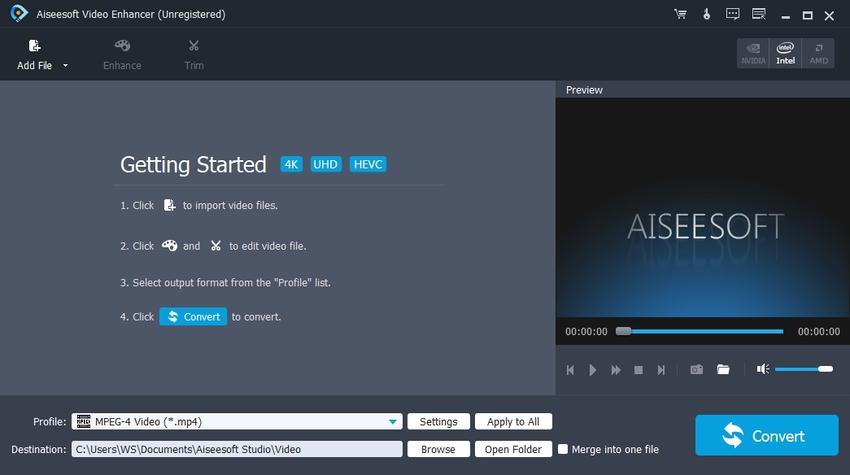
VideoProc
URL: https://www.videoproc.com/video-process/video-quality-enhancer.htm
Unterstützte Plattformen: Windows und Mac
Wichtigste Funktionen:
- Die Verbesserung der Videoqualität ist mit dieser Software ganz einfach. Sie brauchen nur den Qualitätsregler zu bewegen, um das gewünschte Ergebnis zu erzielen.
- Ganz gleich, welche Auflösung Sie für Ihre Videos wünschen, sie kann Ihren Anforderungen gerecht werden.
- Dank der einzigartigen GPU-beschleunigten Funktion können Sie die Videos reibungslos bearbeiten.
Nachteile:
- Das Tool ist nicht für den professionellen Einsatz geeignet.
- Die Downloadgeschwindigkeit ist recht langsam.
- Es verfügt über kein spezielles Audiotool und keine Medienbibliothek.
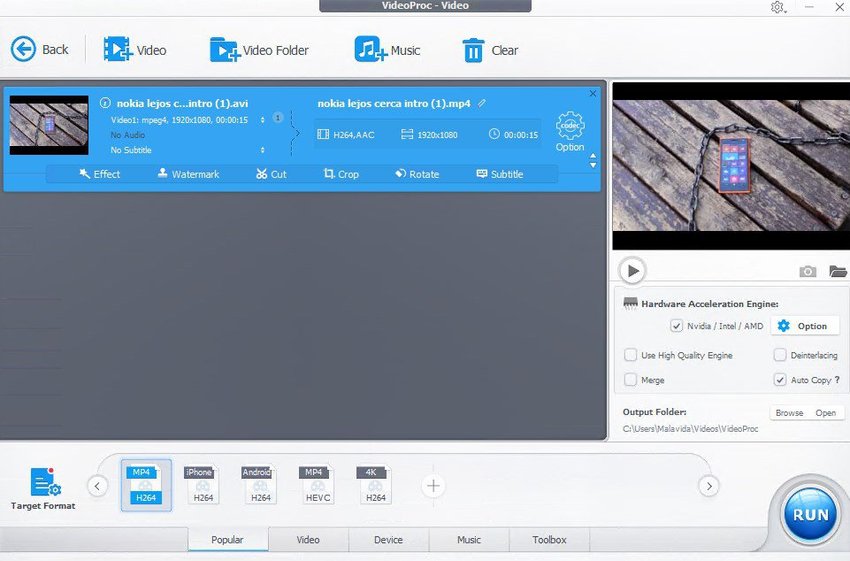
Filmora
URL: https://filmora.wondershare.de/video-editor/
Unterstützte Plattformen: Windows 7 und höher; Mac OS X 10.11 und höher.
Wichtigste Funktionen:
- Filmora verfügt über mehr als 100 Medienebenen zur Bearbeitung Ihrer Videos. Es schichtet Ihre Clips und lässt Ihrer Fantasie mit seinen unbegrenzten Bearbeitungsfunktionen freien Lauf.
- Der Video Verbesserer lädt Videos auf jede beliebige Social-Media-Plattform hoch und beflügelt so Ihr Können.
- Das neue Update ermöglicht eine Vorschau des Renderings und eine automatische Ripple-Funktion, um den Bearbeitungsprozess zu beschleunigen.
Nachteile:
- Das Tool ist nicht die perfekte Wahl, wenn Sie ein 360-Grad-Video bearbeiten möchten.
- Der Export von Videos aus Filmora nimmt etwas mehr Zeit in Anspruch als erwartet.
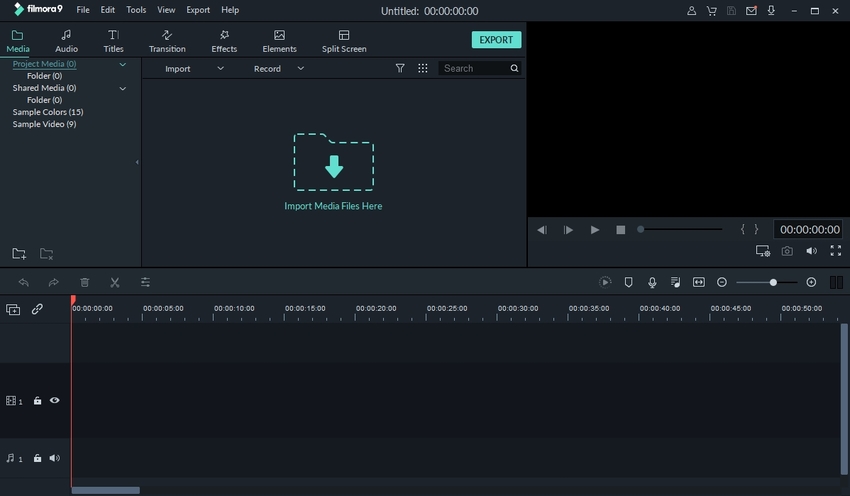
Lightworks
Unterstützte Plattformen: Windows, Linux, und Mac OS X
Wichtigste Funktionen:
- Das Tool eignet sich hervorragend für den professionellen Einsatz, insbesondere mit einer breiten Palette von E/A-Unterstützung.
- Es verfügt über vorgefertigte Audio- und Videoeffekte, mit denen Sie Ihre Videos in Echtzeit weiterentwickeln können.
- Es ermöglicht Ihnen, 4K-Videos von jeder beliebigen sozialen Plattform zu exportieren - sei es YouTube, Vimeo oder eine andere.
Nachteile:
- Die Benutzeroberfläche ist ziemlich kompliziert. Neulinge im Bereich der Videoproduktion sind nicht in der Lage, die Software zu bedienen.
- Die kostenlose Version von Lightworks schränkt sich bei den Exportoptionen ein.
- Das Tool enthält keinen Leitfaden für die Vollversion.
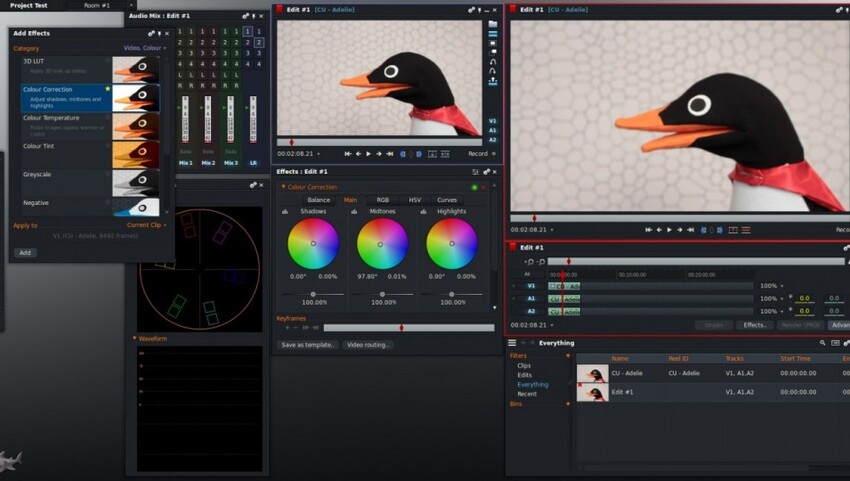
Final Cut Pro X
URL: https://www.apple.com/final-cut-pro/
Unterstützte Plattform: Mac OS 10.14.6 und höher.
Wichtigste Funktionen:
- Wenn Sie Ihre Videos blitzschnell auf Ihrem Apple-Gerät bearbeiten möchten, dann ist dieses Programm genau das Richtige für Sie.
- Sie können alle Arten von Videos bearbeiten - sei es in 4K, HDR oder 360-Grad.
- Das Tool bietet Ihnen eine Vielzahl von Effekten für die Bearbeitung von Video und Audio, für Übergänge und sogar für die Bearbeitung von Titeln.
Nachteile:
- Wenn Sie die Software aktualisieren, kann sie Ihr früheres Projekt nicht mehr selbständig importieren. Sie müssen die Hilfe eines Drittanbieters in Anspruch nehmen, um Ihre Arbeit wiederherzustellen.
- Für Gelegenheitsnutzer ist es keine ideale Lösung.
- Final Cut Pro X verfügt nicht über einen Stabilisator oder eine Funktion zur Bewegungsverfolgung.

Adobe Premiere Pro
URL: https://www.adobe.com/products/premiere.html
Unterstützte Plattformen: Windows und Mac
Wichtigste Funktionen:
- Dieser Videoqualitätskorrektor verfügt über alle komplexen Bearbeitungsfunktionen, einschließlich VR.
- Sie können mehrere Videos gleichzeitig bearbeiten, wodurch der Arbeitsablauf schneller wird als je zuvor.
- Das Tool verfügt über die einzigartige Funktion von Motion-Graphic-Vorlagen, die Ihren Videos ein professionelleres Aussehen verleihen.
Nachteile:
- Die Software ist hochprofessionell und keineswegs für den gelegentlichen Gebrauch gedacht.
- Die Zusammenarbeit mit verschiedenen Betriebssystemen ist schwierig. Sie werden es schwierig finden, Ihre Projekte von Windows auf Mac oder umgekehrt zu exportieren.
- Bei der Aktualisierung der Software treten möglicherweise mehrere Fehler auf.
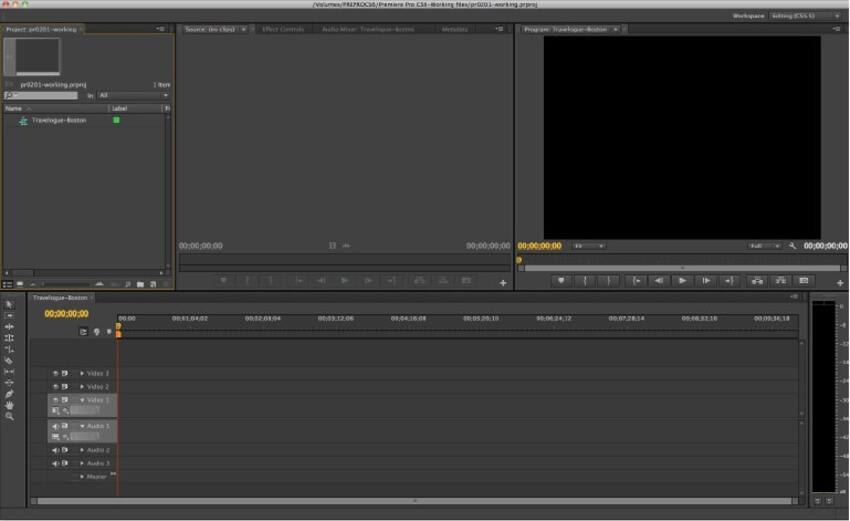
Avidemux
URL: http://avidemux.sourceforge.net/
Unterstützte Plattformen: Windows, Mac OS X, BSD und Linux
Wichtigste Funktionen:
- Die Videocodierung ist ein besonderes Merkmal dieses Videoqualitätsverbesserers.
- Damit können Sie Videos in ein geeignetes Format konvertieren, um sie zu archivieren oder zu veröffentlichen.
- Verschiedene Videofilter sind ein fester Bestandteil dieses Tools.
Nachteile:
- Mit sehr wenigen Funktionen ist dieses Tool nur für Anfänger geeignet. Es dient nicht der professionellen Bearbeitung.
- Es unterstützt nur wenige gängige Videoformate wie MP4, DVD, MPEG und AVI.
- Sie können mit dieser Software keine langen Videos bearbeiten.
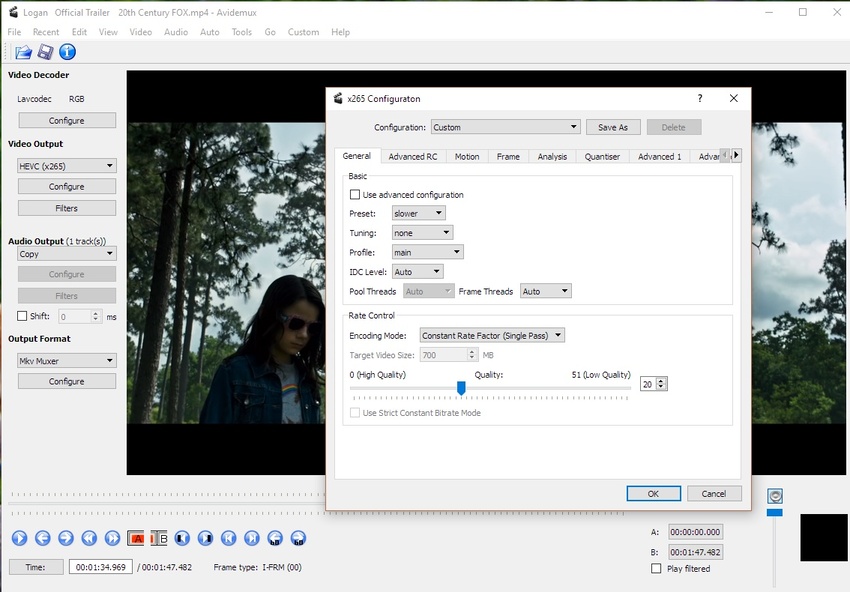
PawEditor
URL: https://www.fonepaw.com/paweditor/
Unterstützte Plattform: Windows
Wichtigste Funktionen:
- Die Zeitleiste dieser Software ist so aufgebaut, dass Sie ohne viel Kopfzerbrechen arbeiten können.
- Ob es darum geht, die Deckkraft zu ändern, die Aufnahmen unscharf zu machen, unnötige Flecken zu entfernen oder die Linse zu korrigieren - mit einer Vielzahl von Effekten können Sie all dies mit dem PawEditor erfolgreich tun.
- Mit diesem Tool können Sie die Auflösung, das Seitenverhältnis und viele andere Aspekte von Videos steuern.
Nachteile:
- Dem PawEditor fehlen einige der grundlegenden Bearbeitungsfunktionen, die selbst Anfänger benötigen.
- Teile der Software sind viel zu kompliziert.
- Die Software verfügt nicht über eine gute Anleitung, mit der Sie die Grundlagen der Software verstehen können.
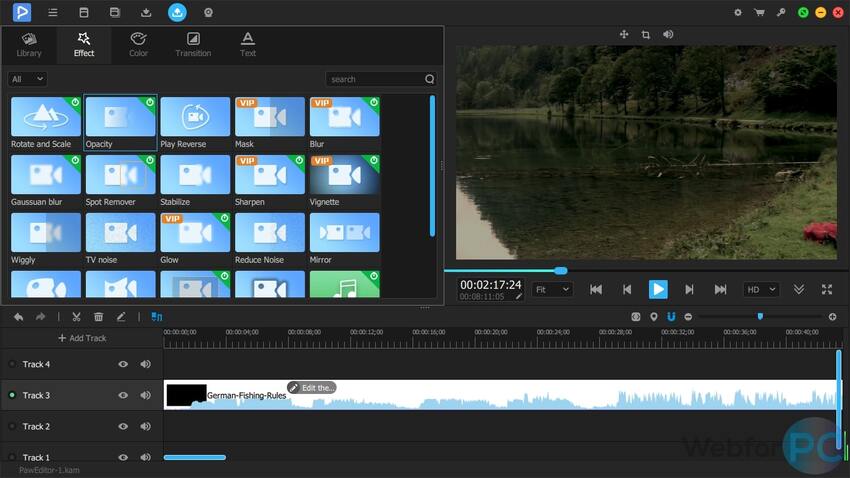
Zusammenfassung
Ob es sich nun um einen Videoauflösungsverbesserer oder einen Videoqualitätsverbesserer handelt, dieser Artikel hat Ihnen die beste Gesamtvorstellung davon gegeben, wie die Online-Videoverbesserungstools funktionieren. Außerdem wird er Ihnen bei der Auswahl der Videobearbeitungstools helfen. Wir empfehlen Ihnen, sich für den Wondershare UniConverter zu entscheiden, um einen universell einsetzbaren Videoeditor zu erhalten und sich keine Sorgen um die Qualität Ihrer Videos machen zu müssen. Überlegen Sie also, wie Ihre Videos aussehen sollen, wie Sie die Farben kombinieren, den Sättigungsgrad einstellen, etc., setzen Sie sich vor Ihr Gerät und beginnen Sie mit der Bearbeitung mit der am besten geeigneten Software.




